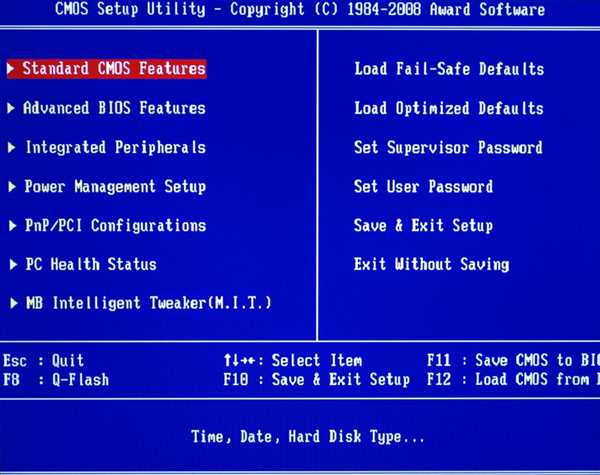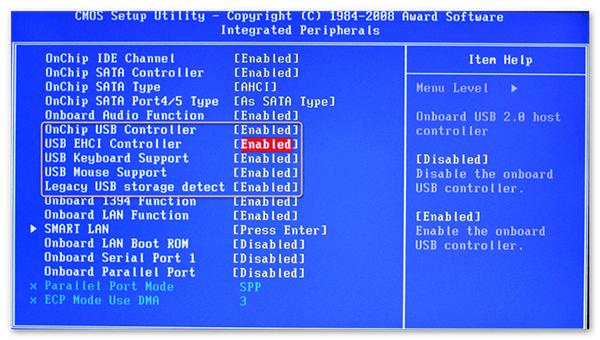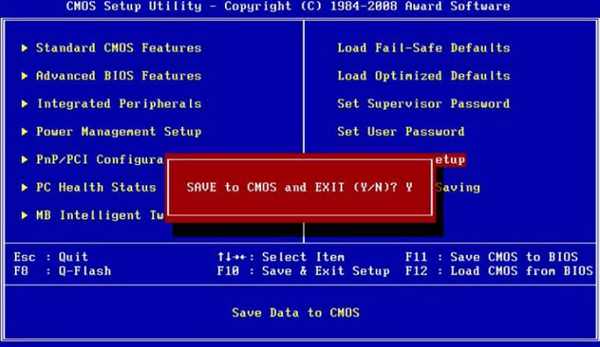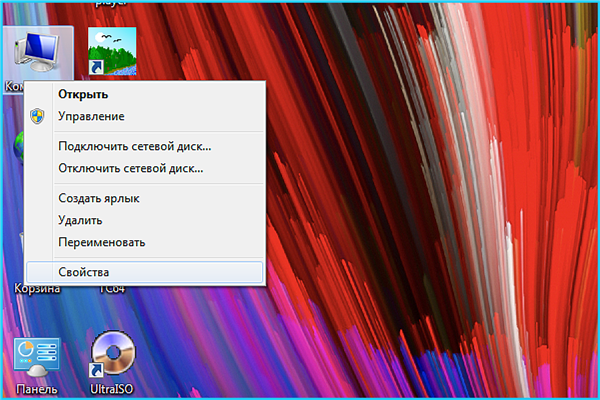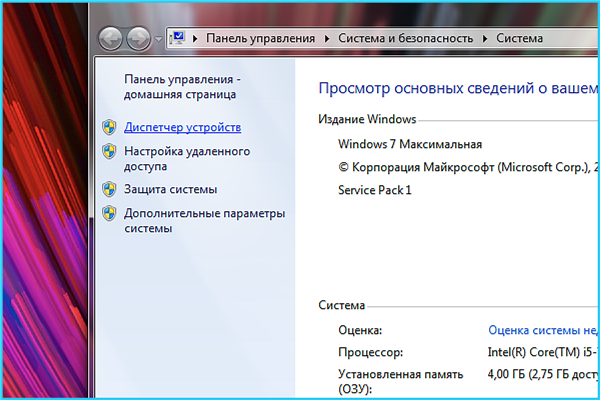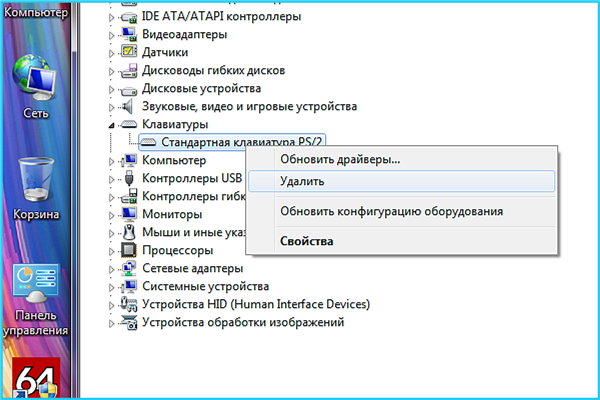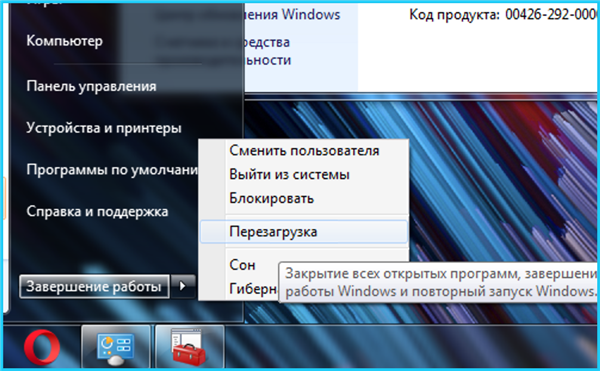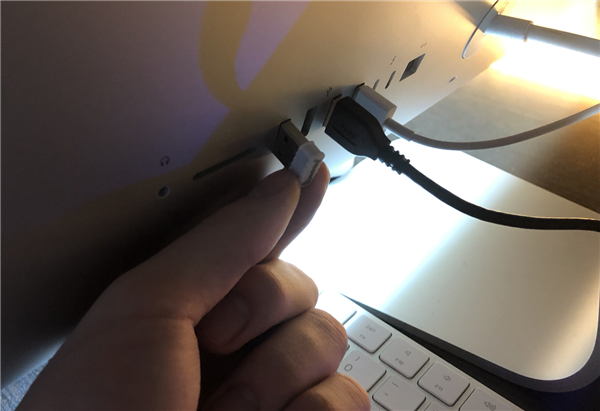Програмні проблеми
Несправність інтерфейсу
Така проблема зустрічається тільки у клавіатур з новим роз’ємом USB, так як не всі старі материнські плати підтримують пристрої управління із цим інтерфейсом. Спробуємо це виправити.
- Для усунення несправності вам знадобиться клавіатура старого зразка з роз’ємом PS/2, яка буде визначена материнською платою.
- Підключіть клавіатуру до комп’ютера. Пам’ятайте, що клавіатурний порт — фіолетовий!

Підключіть клавіатуру до комп’ютера
- Увімкніть комп’ютер і дочекайтеся відображення завантажувальної картинки материнської плати. На ній буде інформація про те, як увійти в БІОС (зазвичай рядок з нею знаходиться в нижній частині екрану). У нашому випадку це плата Asus і для входу в БІОС використовується клавіша Del. Натисніть потрібну кнопку.

Натискаємо кнопку Delete для запуску BIOS
- Ви потрапите на головний екран Біоса.

Головний екран Біоса
Примітка! Для прикладу використовується найбільш поширений на подібних платах Award BIOS. В інших прошивках проблема зустрічається рідше, але якщо у вас БІОС інший, орієнтуйтеся по назвам розділів. Логіка схожа.
- У списку розділів виберіть «Integrated Peripherals» і натисніть Enter. Тим самим ви перейдете у вибраний розділ.
- В цьому розділі нас цікавлять рядки, пов’язані з USB і особливо — «USB Keyboard/Mouse Support». Перейдіть на потрібну рядок за допомогою клавіш зі стрілками та натисніть клавішу Enter змініть всі значення з «Disabled» на «Enabled». Повторіть цю операцію з усіма потрібними рядками — вони відзначені на скріншоті нижче.

Міняємо значення «Disabled» на «Enabled»
- Кілька разів натисніть клавішу Esc, поки не опинитеся в головному меню. Тепер з допомогою тих же стрілок на клавіатурі перейдіть на рядок «Save and Exit Setup». У відповідь на запит введіть з клавіатури «Y».

Натиснувши на рядок «Save and Exit Setup» вибираємо «Y»
- Після завантаження ваша клавіатура з USB-коннектором повинна заробити. Готове.
Збій в програмному забезпеченні
Сама нераспространенная в наші дні несправність. Однак, чисто теоретично вона може проявитися, особливо з якими-небудь просунутими клавіатурами з великою кількістю мультимедійних кнопок.
Несправність, пов’язана з драйверами, зустрічається дуже рідко хоча б тому, що останні драйвера з клавіатурами йшли на початку двотисячних ось на таких дискетах. І навіть якщо такий носій у вас чудом зберігся, то дані на ньому давно зіпсувалися від часу, так і дисковода для нього немає. Ми постараємося обійтися без сторонніх драйверів.
- Знайдіть на робочому столі значок «Комп’ютер» і зробіть з нього клік правою кнопкою миші. У меню, виберіть останній пункт «Властивості».

Вибираємо «Властивості»
- У вікні зліва знайдіть посилання з назвою «Диспетчер пристроїв». Одноразово клацніть по ній мишею.

Відкриваємо «Диспетчер пристроїв»
- Відкриється список розділів. Знайдіть рядок з назвою «Клавіатури» і розкрийте цей розділ, натиснувши на трикутник поруч з назвою.

Відкриваємо «Клавіатури»
- У цьому розділі буде єдина рядок — з нею потрібно клацнути правою кнопкою миші і в меню натиснути «Видалити».

Натискаємо «Видалити»
- Список оновиться. Зрозуміти, що це сталося, можна за характерним миганню списку протягом пари секунд.
- Тепер знайдіть у верхній панелі інструментів кнопку з зображенням комп’ютера і лупи і з підписом у спливаючій підказці «Оновити конфігурацію устаткування». Натисніть її.

Натискаємо «Оновити конфігурацію устаткування»
- Клавіатура виявиться і знову встановиться в системі, збій буде усунутий.
- На всякий випадок перезавантажте комп’ютер, використовуючи для цього відповідний пункт у спадному меню «Вимикання» в меню «Пуск».

Перезавантажуємо комп’ютер
Готово!
Якщо не працює бездротова клавіатура
- Перевірте, чи є в батарейному відсіку елементи живлення. Якщо ви не пам’ятаєте, коли в останній раз ставили нові батарейки, поміняйте їх.

Перевіряємо, чи є в батарейному відсіку елементи живлення
- Спробуйте витягнути USB-передавач з порту в комп’ютері і вставити його в інший USB-порт.

Витягуємо USB-передавач з порту в комп’ютері і вставляємо його в інший USB-порт
Система пізнає клавіатуру і збій буде усунутий.
Якщо не працює клавіатура ноутбука
Клавіатурні блоки ноутбуків — цілісні пристрої, що володіють дуже тонким механікою і, як правило, нерозбірні.

Клавіатурний блок ноутбука
Тому якщо вам не допомогли описані вище програмні методи і несправність устаткування, залишається тільки віднести ноутбук в сервісний центр.
Дізнайтеся всі способи, як включити екранну клавіатуру на віндовс 7, з нашої нової статті.